الإعلانات
لا تبيع Apple سوى عدد قليل من طرازات iPhone المختلفة ، مما يجعل من الصعب عليك أن تبرز. بصرف النظر عن عدد قليل من خيارات الألوان وهواتف Plus / Max الكبيرة ، فإن كل جهاز iPhone هو نفسه تقريبًا.
في حين أنه لا يمكنك الوصول إلى مستويات التخصيص من Android دون كسر حماية iPhone ، فلا يزال بإمكانك جعل جهازك أكثر خصوصية. فيما يلي عدة طرق لجعل iPhone الخاص بك فريدًا بالنسبة لك.
1. احصل على حالة أو غلاف مخصص
أسهل طريقة لتخصيص الجزء الخارجي من iPhone الخاص بك هي حالة أو جلد. نظرًا لشعبية iPhone ، ستجد الآلاف من خيارات الحالة على Amazon و eBay وفي المتاجر الفعلية.
يلتزم العديد من الأشخاص بالعلامات التجارية الكبرى مثل OtterBox و Speck ، لذا ابحث عن شيء مختلف إذا كنت تريد التميز. تأكد من حصولك على حالة صلبة رغم ذلك ؛ يبدو لا يهم كثيرا إذا لم يحمي من قطرات.
إذا كنت لا تحب وجود حالة على هاتفك ، فقد تختار الجلد بدلاً من ذلك. يتيح لك ذلك لف هاتفك بإحكام في مادة تضيف قبضة إضافية وتحمي من بصمات الأصابع وتبدو رائعة للتشغيل. إنها أكثر تعقيدًا للتطبيق من الحالة ، ولكنها تقدم العديد من الخيارات للتخصيص. دبراند يعد خيارًا شائعًا لهؤلاء ، ولكنك ستجد بائعين آخرين أيضًا.
بالطبع ، يمكنك شراء العديد من الملحقات الأخرى لهاتفك بعيدًا عن الحالات والجلود. إذا كنت تمتلك iPhone 11 ، فألق نظرة عليه أفضل ملحقات iPhone 11 أفضل 8 ملحقات لجهاز iPhone 11حصلت على iPhone 11 جديد لامع؟ ثم ستحتاج إلى تجهيزها أيضًا. إليك أفضل إكسسوارات iPhone 11 التي يمكنك شراؤها اليوم. اقرأ أكثر .
2. تعيين خلفية فريدة
بالانتقال إلى جانب البرامج من التخصيص ، يجب عليك إضافة خلفية رائعة إلى هاتفك. الجميع على دراية بالخلفية الافتراضية من إعلانات Apple ، لذا فإن إعداد ورقتك الخاصة سيضيف لمسة جديدة إلى جهازك.
رئيس ل الإعدادات> الخلفية> اختر خلفية جديدة لتعيين واحد. يمكنك الاختيار من بين الأسهم التي تأتي مع iOS ، أو تصفح صورك الخاصة لتعيين صورة التقطتها. بمجرد اختيارك ، يمكنك التمكين إنطباع إذا كنت تريد تحريك الخلفية أثناء إمالة جهازك.
أخيرًا ، حدد ما إذا كنت تريد هذه الخلفية على الشاشة الرئيسية أو شاشة القفل أو كليهما. يتيح لك هذا تعيين خلفيتين مختلفتين - واحدة لإظهارها وأخرى أكثر شخصية ، ربما.
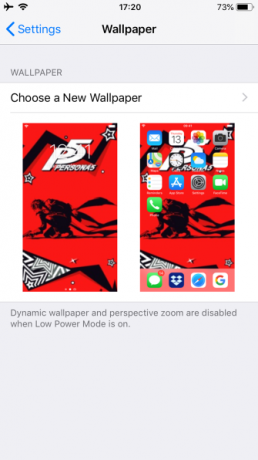
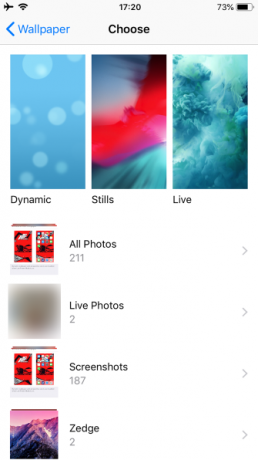

أنت لا تقتصر على هذه الخلفيات القليلة والصور الخاصة بك. الدفع أفضل الأماكن للعثور على خلفيات آيفون أفضل 10 أماكن للعثور على خلفية iPhone التاليةهل تحتاج إلى خلفية آيفون جديدة؟ تخدم هذه التطبيقات الرائعة آلاف الخلفيات ، حتى تجد الخلفية المثالية. اقرأ أكثر لمئات من الخيارات الرائعة.
3. اختر نغمة رنين ونغمة نصية جديدة
كم عدد المرات التي سمعت فيها نغمة الرنين الافتراضية لجهاز iPhone في الأماكن العامة؟ سترى غالبًا العديد من الأشخاص يصلون من أجل هواتفهم عندما تفعل ذلك ، لأنه لا أحد يعرف ما إذا كان هاتفهم أم لا.
لا يوجد سبب لاستخدام نفس نغمة الرنين مثل أي شخص آخر. يمكنك الاختيار من بين مجموعة من نغمات الرنين المضمنة في هاتفك ، أو إنشاء نغمات الرنين الخاصة بك مع القليل من العمل. رئيس ل الإعدادات> الأصوات واضغط نغمة الرنين للاختيار من بين الخيارات المتاحة.
بينما هنا ، يمكنك أيضا تغيير لهجة النص, بريد جديدوأصوات أخرى. كل واحد يشمل أ اهتزاز في الجزء العلوي حيث يمكنك اختيار نمط اهتزاز مختلف. إذا أردت ، يمكنك حتى إنشاء أنماط اهتزاز مخصصة.


لست سعيدا بأي من نغمات الأسهم؟ تتيح لك Apple شراء المزيد من iTunes ، ولكن لا يوجد سبب للقيام بذلك. لدينا كامل دليل على إنشاء وإضافة نغمات iPhone كيفية إنشاء أو استيراد نغمات iPhone مجانية مع iTunesيمكنك شراء نغمات رنين عبر iTunes ، أو يمكنك إنشاء أو استيراد تنبيهاتك الخاصة مجانًا مع هذا الدليل. اقرأ أكثر مجانا.
4. أضف صورتك
النقاط الثلاث المذكورة أعلاه هي تغييرات رئيسية واضحة إلى حد ما يجب إجراؤها ، لكن iOS يتيح لك إضافة لمسة شخصية بطرق صغيرة أخرى أيضًا. واحد منهم هو إضافة صورة إلى بطاقة الاتصال الخاصة بك وصفحة معلومات معرف Apple.
عندما تفتح الإعدادات، ستجد صورتك في أعلى الصفحة. يؤدي هذا إلى ربط إعدادات حساب Apple ID الخاص بك ، مما يتيح لك تغيير خيارات الدفع وإدارة أجهزتك والوصول إلى معلومات iCloud.
إذا قمت بالفعل بتعيين صورة لمعرف Apple الخاص بك على جهاز Apple آخر أو موقع iCloud الإلكتروني ، فسترى ذلك هنا. لتغيير هذا (أو إضافة واحد لأول مرة) ، حدد اسمك في أعلى الإعدادات ثم اضغط على صورة ملفك الشخصي الحالية. صنبور تصوير لتصوير واحدة جديدة بالكاميرا ، أو اختيار اختر صورة لتحميل واحدة من هاتفك.


لإضافة صورتك إلى بطاقة الاتصال الخاصة بك ، افتح جهات الاتصال تطبيق. يجب أن ترى اسمك وصورة ملفك الشخصي في الأعلى كـ بطاقتي. انقر فوق هذا ، ثم تعديل في الزاوية العلوية اليمنى من الصفحة. أخيرًا ، حدد صورة ملفك الشخصي لالتقاط صورة جديدة بالكاميرا ، أو تحميل صورة جديدة ، أو تعديل الصورة الحالية ، أو إزالتها.

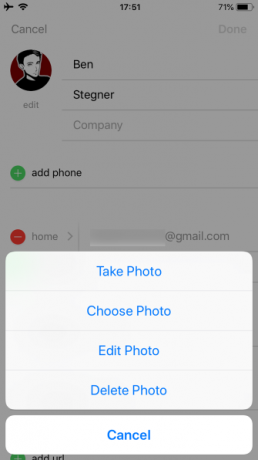
5. تخصيص مركز التحكم والحاجيات
مركز التحكم عبارة عن قائمة شاملة لعدة خيارات وخيارات ملائمة. إنها مفيدة خارج الصندوق ، ولكنها تضيء حقًا عندما تقوم بتخصيصها للاحتفاظ بالأدوات التي تستخدمها أكثر.
في حالة عدم علمك ، يمكنك الوصول إلى مركز التحكم عن طريق التمرير لأسفل من الزاوية العلوية اليمنى للشاشة على iPhone X أو أحدث. على iPhone 8 أو إصدار سابق ، اسحب لأعلى من أسفل الشاشة.
رئيس ل الإعدادات> مركز التحكم> تخصيص عناصر التحكم لإلقاء نظرة. لقد غطينا كيفية تخصيص مركز التحكم كيفية استخدام مركز التحكم القابل للتخصيص لنظام iOS 11 على أجهزة iPhone و iPadهل تتساءل عن كيفية تعطيل AirDrop أو تمكين Night Shift أو تغيير إخراج AirPlay للأغنية التي تستمع إليها؟ سنوضح لك كيف. اقرأ أكثر في الماضي.
تتيح لك الأدوات ، الموجودة في Today Today ، الوصول إلى المعلومات من التطبيقات في لمحة. يتيح لك هذا الاتصال بجهات الاتصال المفضلة لديك أو مشاهدة حدث التقويم التالي ، على سبيل المثال. اسحب لليمين على شاشتك الرئيسية للوصول إلى أقصى اليسار في شاشة عرض اليوم.
هنا ، سترى جميع أدواتك الحالية. لتخصيصها ، قم بالتمرير لأسفل وانقر فوق تعديل في أسفل الشاشة. مثل مركز التحكم ، يمكنك إزالة الخيارات الموجودة وإعادة ترتيبها. مرر لأسفل للعثور على أدوات أخرى متاحة.
تأتي هذه من تطبيقاتك المثبتة ، لذا تحقق مرة أخرى بعد تثبيت تطبيقات جديدة لمعرفة ما إذا كانت تحتوي على أدوات مفيدة أيضًا.

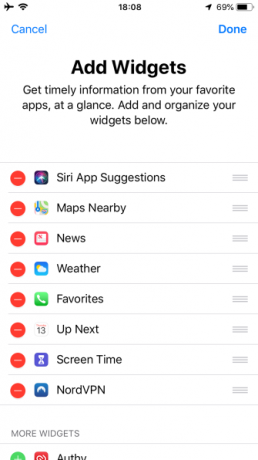
6. إنشاء شاشة رئيسية مخصصة
لا يحتوي iOS على قاذفات بديلة مثل Android ، وأنت مقفل بتخطيط الرمز المستند إلى الشبكة. ولكن لديك في الواقع مساحة أكبر للإبداع مع شاشتك الرئيسية مما قد تعتقد.
الدفع مجموعتنا من تصميمات الشاشة الرئيسية الإبداعية لجهاز iPhone 12 تخطيطات إبداعية لتنظيم شاشة iPhone الرئيسيةهل سئمت من شبكة iPhone المملة لأيقونات التطبيقات؟ جرب أحد هذه التنسيقات البديلة الرائعة للشاشة الرئيسية لجهاز iPhone بدلاً من ذلك. اقرأ أكثر للحصول على أفكار وتعليمات.
اصنع هاتف iPhone الخاص بك حقًا
لقد تناولنا العديد من الطرق الممتعة لمنح iPhone الخاص بك لمسة من الشخصية. القيام بذلك يجعل جهازك فريدًا مقارنةً بآلاف أجهزة iPhone الأخرى في البرية. نأمل أن تستمتع بالتعبير عن نفسك ببعض هذه الأساليب. وللمزيد ، تحقق من هذه النصائح ل بناء عادات أفضل للهواتف الذكية من خلال تعديل شاشتك الرئيسية بناء عادات أفضل للهواتف الذكية مع 8 تعديلات على الشاشة الرئيسيةيمكن أن تساعد تعديلات الشاشة الرئيسية للهواتف الذكية البسيطة على جعل هاتفك أقل إقناعًا وتحررك لإنجاز المزيد. اقرأ أكثر .
بالطبع ، يمكنك فعل أي شيء تقريبًا لجهاز iPhone الخاص بك إذا قمت بكسر الحماية عليه. لكن هذه الأيام ، كسر الحماية لم يعد يستحق ذلك هل لا يزال بإمكانك الهروب من السجن iPhone الخاص بك؟كان من المعتاد أنه إذا كنت تريد وظائف متقدمة على جهاز iPhone الخاص بك ، فسوف تقوم بكسرها. ولكن هل يستحق الأمر حقًا في هذه المرحلة من اللعبة؟ اقرأ أكثر . إنه يفتح لك الكثير من المخاطر الأمنية ، والعديد من تعديلات الماضي فقط من الهروب من السجن أصبحت متاحة للجميع الآن.
بين هو نائب رئيس التحرير ومدير البريد الدعائي في MakeUseOf. حاصل على بكالوريوس في نظم المعلومات الحاسوبية من كلية غروف سيتي ، حيث تخرج مع مرتبة الشرف بامتياز مع مرتبة الشرف. إنه يستمتع بمساعدة الآخرين وهو متحمس لألعاب الفيديو كوسيلة.